Як вимкнути чат для зустрічі в Zoom

Дізнайтеся, як вимкнути чат у Zoom або обмежити його використання. Ось корисні кроки для зручного використання Zoom.
iOS 16 — це оновлення, повне цікавих нових функцій. Тепер ви можете налаштувати екран блокування , приховати свою IP-адресу , обійти капчі та багато іншого, якщо ви оновили свій iPhone до iOS 16.
Іноді, коли ви подорожуєте, вам захочеться змінити або відредагувати час на своєму iPhone. Час також може бути встановлено неправильно, якщо ви перебуваєте в іншому регіоні. Якщо це трапилося, ось як ви можете змінити час на своєму iPhone.
Як редагувати час на iPhone
Що стосується редагування часу на iPhone, ви можете змінити часовий пояс, змінити формат відображення часу або встановити спеціальний час залежно від поточного регіону чи потреб. Ось як ви можете це зробити на своєму iPhone.
Спосіб 1. Змініть часовий пояс
Ось як можна встановити інший часовий пояс на своєму iPhone під керуванням iOS 16.
Відкрийте програму «Налаштування» на своєму iPhone.
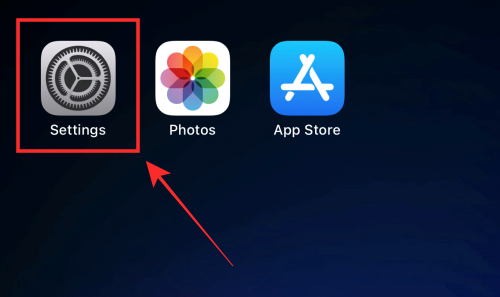
Торкніться Загальні .

Торкніться значка дати й часу .

Натисніть і вимкніть перемикач Установити автоматично .
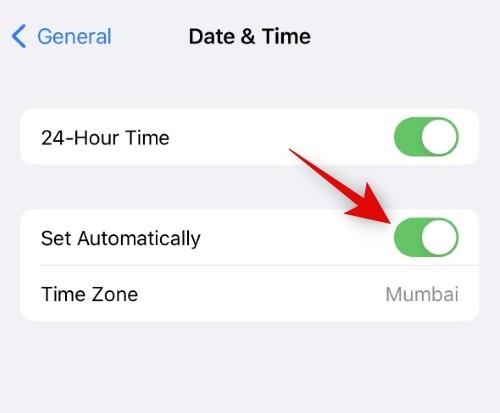
Натисніть «Часовий пояс» .
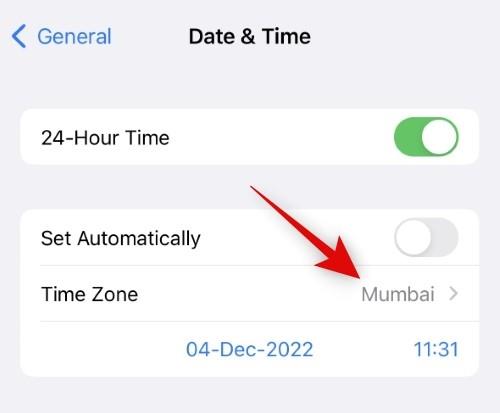
Використовуйте панель пошуку, щоб знайти поточний часовий пояс. Натисніть і виберіть місто, коли воно з’явиться в результатах пошуку.
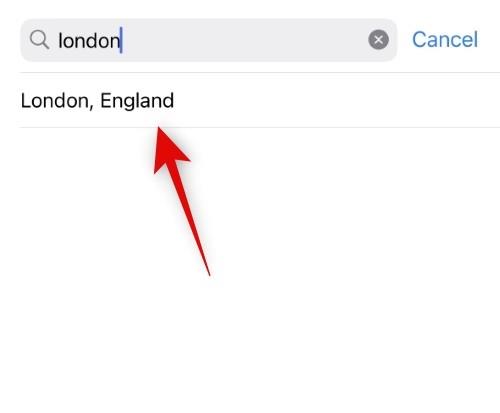
Вибраний часовий пояс буде встановлено, і ваш час буде автоматично змінено.
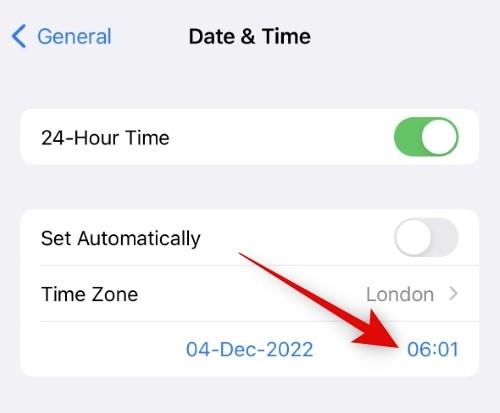
І це все! Тепер ви змінили часовий пояс на своєму iPhone.
Спосіб 2. Встановіть спеціальний час
Ви також можете вибрати власний час на своєму iPhone, якщо хочете. Виконайте наведені нижче дії, щоб допомогти вам у цьому процесі.
Відкрийте програму «Налаштування» на своєму iPhone і торкніться «Загальні» .

Торкніться значка дати й часу .

Тепер почніть з вимкнення перемикача Установити автоматично .
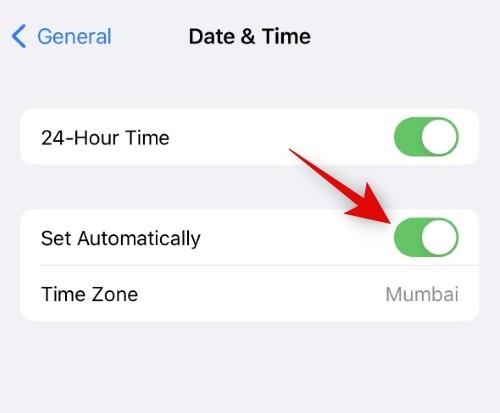
Натисніть і виберіть поточну дату й час, які відображаються під перемикачем.
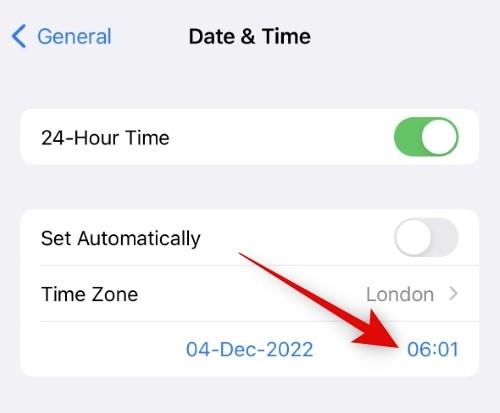
Торкніться поточного часу в нижньому правому куті календаря.
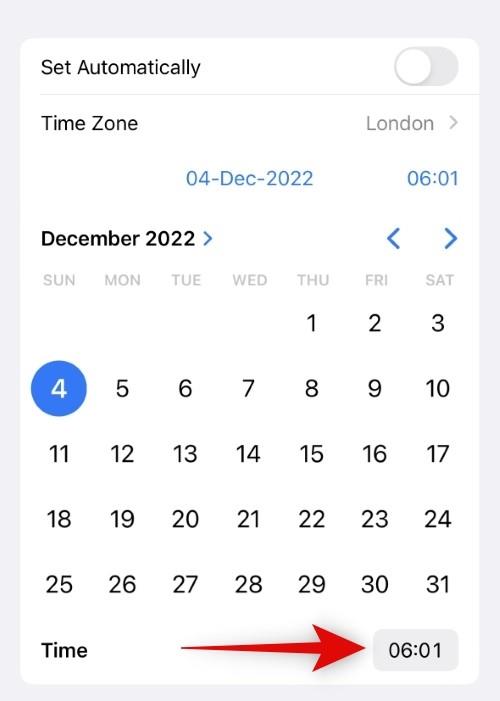
Тепер проведіть пальцем і встановіть бажаний час.
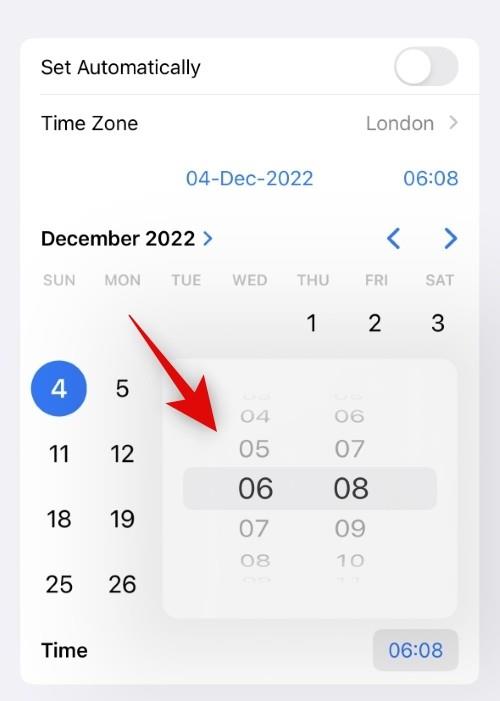
І це все! Тепер ви встановите спеціальний час на своєму iPhone, який відображатиметься в рядку стану. Тепер ви можете закрити програму «Налаштування» та продовжувати використовувати свій iPhone, як зазвичай.
Як використовувати 24-годинний формат часу на iPhone
Ось як ви можете використовувати 24-годинний формат на своєму iPhone.
Відкрийте програму «Налаштування» та торкніться «Загальні» .

Торкніться та виберіть Дата й час .

Торкніться й увімкніть перемикач 24-годинного часу .
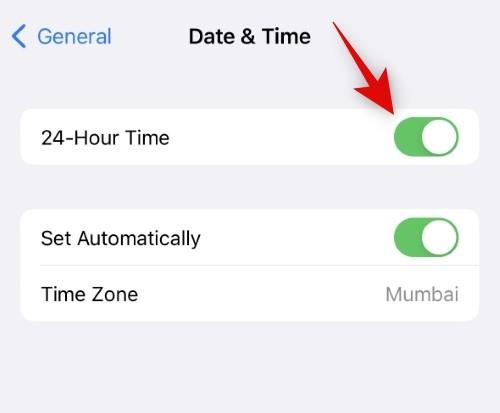
Тепер ваш iPhone відображатиме час у 24-годинному форматі.
Ми сподіваємося, що ця публікація допомогла вам легко змінювати та редагувати час на вашому iPhone. Якщо у вас виникли запитання або зіткнулися з будь-якими проблемами, зв’яжіться з нами в коментарях нижче.
Дізнайтеся, як вимкнути чат у Zoom або обмежити його використання. Ось корисні кроки для зручного використання Zoom.
Дізнайтеся, як видалити непотрібні сповіщення Facebook та налаштувати систему сповіщень, щоб отримувати лише важливі повідомлення.
Досліджуємо причини нерегулярної доставки повідомлень на Facebook та пропонуємо рішення, щоб уникнути цієї проблеми.
Дізнайтеся, як скасувати та видалити повідомлення у Facebook Messenger на різних пристроях. Включає корисні поради для безпеки та конфіденційності.
На жаль, пісочниця Minecraft від Mojang відома проблемами з пошкодженими світами. Прочитайте наш посібник, щоб дізнатися, як відновити ваш світ та уникнути втрати прогресу.
Щоб знайти приховані чати Microsoft Teams, дотримуйтесь простих порад, щоб повернути їх у видимість і вести ефективну комунікацію.
Вам важко підключити свою консоль PS5 до певної мережі Wi-Fi або Ethernet? Ваша PS5 підключена до мережі, але не має доступу до Інтернету.
Вчасно надсилайте нагадування команді, плануючи свої повідомлення Slack, дотримуючись цих простих кроків на Android і deskrop. Тут ви знайдете корисні поради та кроки щодо планування повідомлень на Slack.
Telegram вважається одним із найкращих безкоштовних додатків для обміну повідомленнями з кількох причин, зокрема надсилаючи високоякісні фотографії та відео без стиснення.
Дізнайтеся, як вирішити проблему, коли Google Meet не показує вашу презентацію. Огляд причин та способів усунення несправностей.








